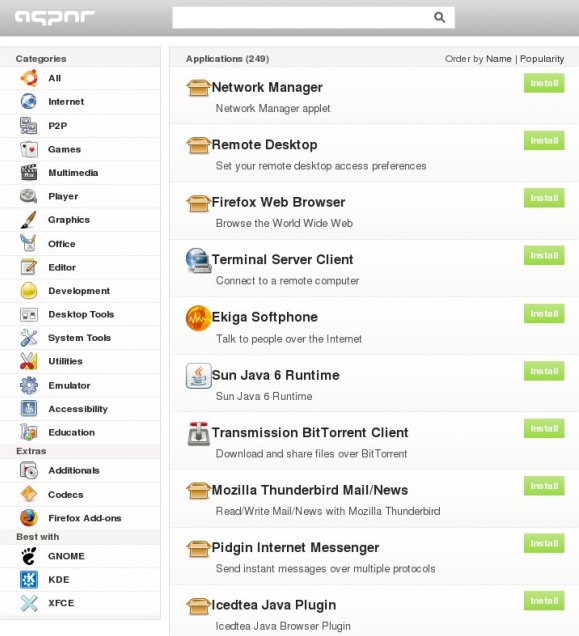نصب اینترنت اکسپلورر در لینوکس
به هرحال گاهی پیش میاد دیگه! وقتی مجبور باشی از سایت بانک صادرات و دانشگاه آزاد استفاده کنی همینه دیگه آدم مجبور میشه تخلف کنه 
اگر شما هم از لینوکس یا مک استفاده میکنید و احتمالا میخواهید آیای رو داشته باشید این مطلب به شما کمک میکنه تا به خواستهتون برسید. میدونید که همینطوری نمیشه برنامههای ویندوزی رو توی لینوکس یا مک نصب کرد، شما برای اینکار احتیاج به یه شبیهساز محیط ویندوز دارید. برای نصب اینترنت اکسپلورر شبیه ساز کافی نیست و باید از یک نسخه ی جایگزین استفاده کرد، دوستان قبلا زحمتش رو کشیدن  و یک پروژهی کدباز رو آغاز کردن به نام IEs4Linux یا همان اینترنت اکسپلوررها برای لینوکس.
و یک پروژهی کدباز رو آغاز کردن به نام IEs4Linux یا همان اینترنت اکسپلوررها برای لینوکس.
به علت حجم نسبتا بالا از این به بعد را باید در ادامهی مطلب بخونید.خب حالا که از کلیات آگاه شدیم دقیقتر نگاه میکنیم.
شما برای نصب به یه شبیه ساز احتیاج دارید به نام Wine و یک برنامه به نام cabextract که توانایی باز کردن و خواندن کابینتهای ویندوز را به لینوکس شما اضافه میکنه. راههای زیادی برای نصب این دو برنامه وجود داره مثل استفاده از Install/Remove سیستمعامل یا استفاده از ترمینال و یا دانلود دستی که روش دوم یعنی ترمینال توصیه میشه. در خود سایت توضیح داده که برای هر توزیع چه باید کرد (عکس زیر) که در صفحهی اصلی قرار گرفتن. فرض را بر این میگیریم که الان طبق دستورات برنامه های Wine و cabextract را نصب کردید. نوبت مرحله ی بعدی میرسه یعنی دانلود اینترنت اکسپلورر! عجله نکنید هنوز تا پایان راه مقداری مونده 
حالا دستورات زیر را وارد ترمینال کنید، اگه هم زحمت میشه واستون میتونید دستورات زیر را انتخاب کپی کنید و توی ترمینال Shift+Insert را بزنید.
wget http://www.tatanka.com.br/ies4linux/...-latest.tar.gz
tar zxvf ies4linux-latest.tar.gz
cd ies4linux-*
./ies4linux
دستورات بالایی چکار میکنن؟
فایل منبع نصاب اینترنت اکسپلورر را دانلود میکنه و بعد هم اون را باز میکنه دستور بعدی به پوشه ی نصاب میره و در آخر هم برنامه ی نصاب را اجرا میکنه. اگه مراحل درست طی شده باشن باید پنجره ای مثل زیر را ببینید.
خب دیگه راهی نمونده! فکر کنم کاملا مشخص باشه که توی قسمت اول نسخه و زبان را مشخص میکنید و در قسمت دوم میگید که فلش پلیر هم نصب بشه یا نه و قسمت آخر هم که ایجاد آیکون هست. روی دکمه ی Advanced که کلیک کنید میتونید مسیر نصب برنامه یعنی آیای را مشخص کنید ضمن اینکه میتونید نسخه ی ۷ را هم نصب کنید، البته توصیه نمیشه چون هنوز در حالت بتا به سر میبره.
خب روی OK کلیک میکنیم!
دانلود فایلهای لازم برای نصب شروع میشه و صبر میکنیم تا احتمالا تمام بشه! اگر در حین دانلود مشکلی پیش اومد غصه نخورید، با اجرای دوباره دو خط آخر دستورات بالا میتونید نصاب را اجرا کنید و از ادامهی قبلی شروع به دانلود کنید، کلا میخواستم بگم که Resume داره 
بله، دانلود فایلها تموم میشه و بعد از اتمام هم خودکار اینترنت اکسپلورر نصب میشه، حالا میتونید با کلیک روی آیکون اون در دسکتاپ یا منوی برنامهها اون رو اجرا کنید





 پاسخ با نقل قول
پاسخ با نقل قول